1、按Win + R键打开“运行”,输入taskschd.msc然后单击“确定”打开“任务计划程序”。
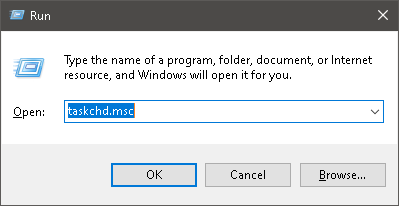
2、在“任务计划程序”左窗格中单击“任务计划程序库”,然后在右边的“操作”右窗格中单击“创建任务”。
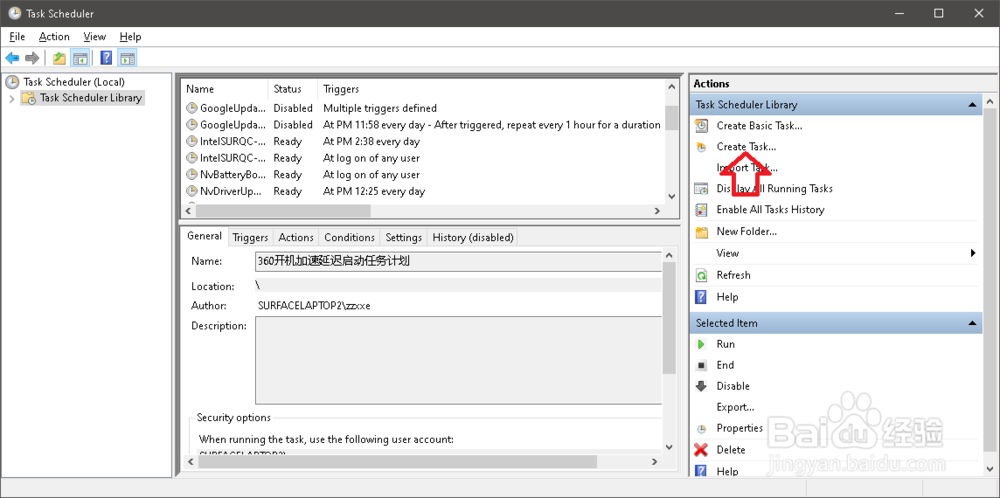
3、在“常规”选项卡中,键入此任务所需的名称(例如:“play shutdown sound”)然后选择运行是否用户登录,选中“以最高特权运行”框,在配置为下拉列表中选择Windows 10。
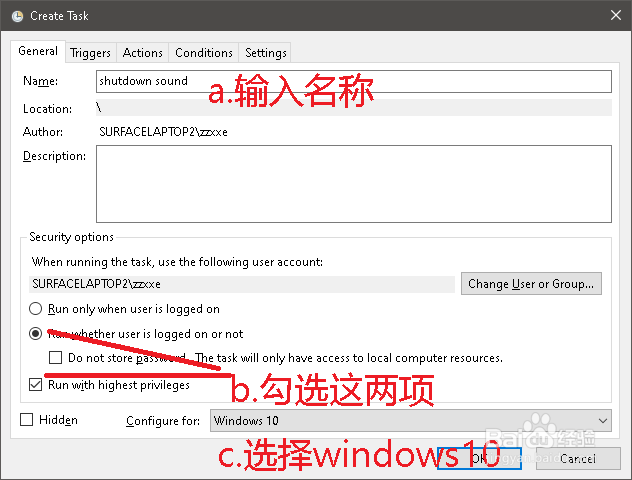
4、在“触发器”选项卡上单击,然后单击“新建”按钮

5、执行以下操作:(请参见下面的截图)1)在开始任务下拉菜单中选择在事件上。 2)在日志下拉菜单中选择系统。 3)在“事件ID”下拉列表中键入1074(用户启动的关机),然后单击“确定”。
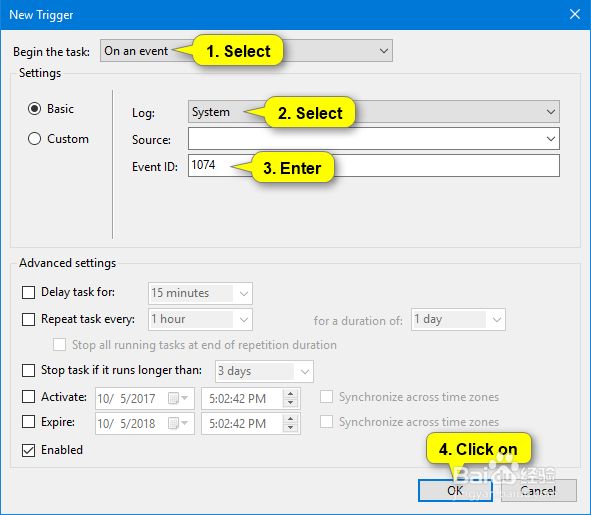
6、在“操作”选项卡上单击,然后在“新建”按钮上单击
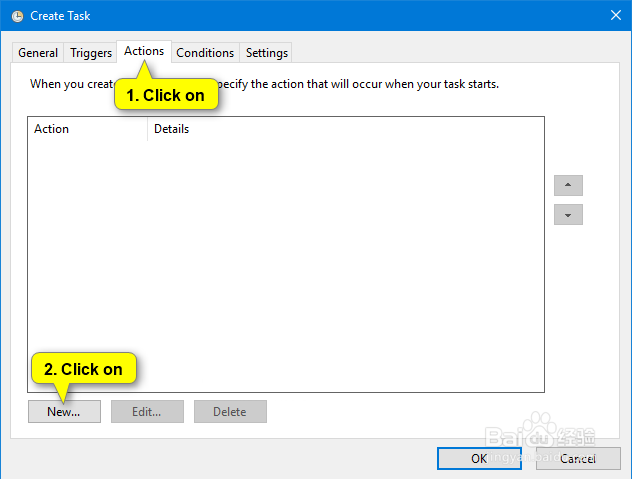
7、执行以下操作:(请参见下面的截图)1)在“操作”下拉菜单中选择“启动程序”2)在旯皱镢涛程序/脚本字段框中输入“PowerShell”3)在添加参数字段框中输入以下命令,-c (New-Obj髫潋啜缅ect Media.SoundPlayer 'C:\Windows\Media\Windows Shutdown.wav').PlaySync(); 然后单击/点击确定。如果您想播放自己选择的声音(.wav文件),则可以用上面要播放的.wav,文件的完整路径替换上面命令中的C:\ Windows \ Media \ Windows Shutdown.wav即可。
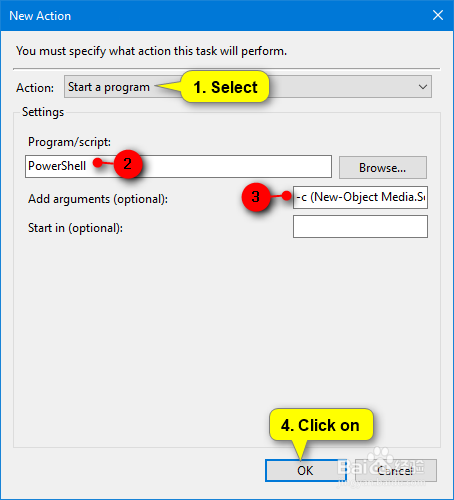
8、点击“条件”选项卡上的复选框,取消选中“仅当计算机处于交流电源下时才启动任务”框,然后单击“确定”。

9、输入您的帐户密码,然后单击确定。(注意一定要有这一步,如果没有请您登陆您的微软账户,不要使用本地账户,而且要是当前登陆的账户)然后点击确定就可以了!快去试试吧!
